Hilfreiche, im Netzwerk verfügbare Funktionen
Die folgenden nützlichen Funktionen stehen im Gerät zur Verfügung.
Nutzen Sie die verschiedenen Funktionen für ein noch besseres Fotoerlebnis.
 Wichtig
Wichtig
- Einige Funktionen sind unter Umständen in bestimmten Ländern oder Regionen nicht verfügbar.
- App aus verschiedenen Umgebungen über PIXMA Cloud Link verwenden
- Gescannte Bilder ins Internet hochladen
- Web-Daten einfach drucken
- Drucken über Google Cloud Print
- Direktes Drucken über iPad, iPhone oder iPod touch
- Verwenden Sie das Druck-Plug-in von Canon
- Drucken über Mopria
- Verwalten des Druckers von einem entfernten Ort über Remote UI
- Einfaches Drucken über das Smartphone mit PIXMA Printing Solutions
- Drucken mit Windows RT
App aus verschiedenen Umgebungen über PIXMA Cloud Link verwenden
Mithilfe von PIXMA Cloud Link haben Sie Zugriff auf eine Anwendung, die diesen Service unterstützt und können sie direkt ohne Einsatz des Computers nutzen. Neben dem Drucken von Fotos und Dokumenten aus verschiedenen Anwendungen können Sie Anwendungen registrieren und verwalten.
Weitere Informationen finden Sie unter "PIXMA Cloud Link verwenden".
Gescannte Bilder einfach ins Internet hochladen
Wenn Sie Evernote oder Dropbox auf Ihrem Computer verwenden, können Sie gescannte Bilder ganz einfach in das Internet hochladen. Die hochgeladenen Bilder können von anderen Computern, Smartphones usw. aus verwendet werden.
Weitere Informationen hierzu finden Sie unter "Funktion zur Online-Speicher-Integration".

Fotos über Fotofreigabe-Dienste oder Online-Vorlagenformulare einfach vom Gerät drucken
Sie können Fotos über Fotofreigabe-Dienste oder im Internet angebotene Vorlagenformulare ohne Verwendung eines Computers direkt drucken.
-
Fotodruck aus Online-Alben
Sie können über das Gerät auf Fotofreigabe-Dienste im Internet zugreifen und Fotos in Online-Alben direkt drucken, während Sie sie auf dem Druckerbildschirm prüfen.
-
Druck von Vorlagenformularen aus dem Internet
Canon bietet verschiedene Vorlagenformulare, darunter saisonale Materialien und Kalender, im Internet an. Sie können die gewünschten Vorlagenformulare jederzeit und in beliebigem Umfang einfach über das Gerät herunterladen und drucken.

Drucken in verschiedenen Umgebungen mit Google Cloud Print
Das Gerät ist mit Google Cloud Print kompatibel (Google Cloud Print ist ein Dienst von Google Inc.).
Google Cloud Print ermöglicht das Drucken an jedem Ort über Anwendungen oder Services, die Google Cloud Print unterstützen.
Weitere Informationen finden Sie unter "Drucken mit Google Cloud Print".

Direktes Drucken über iPad, iPhone oder iPod touch mit Apple AirPrint
Das Gerät ist mit der AirPrint-Funktion von Apple iOS-Geräten kompatibel.
Sie können über WLAN direkt E-Mails, Fotos, Webseiten usw. vom iPad, iPhone oder iPod touch am Gerät drucken.
Weitere Informationen hierzu finden Sie unter "Drucken von einem AirPrint-kompatiblen Gerät".
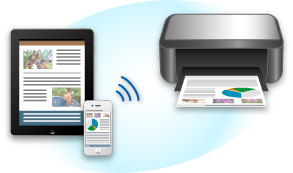
Verwenden Sie das Druck-Plug-in von Canon
Canon Print Service ist ein Druck-Plug-in für Android 4.4, das kostenlos bei Google Play erhältlich ist. Durch Installation und Aktivierung dieses Plug-ins können Sie von Ihrem Android-Smartphone oder -Tablet aus drahtlos Druckaufträge an einen Canon-Drucker senden.
Drucken über Mopria
Von einem Mopria-kompatiblen Android-Smartphone oder -Tablet aus können Sie drahtlos Druckaufträge an einen Canon-Drucker senden.
Weitere Details, einschließlich unterstützter Geräte, finden Sie auf der Mopria-Homepage (http://www.mopria.org).
Verwalten des Druckers von einem entfernten Ort über Remote UI
Mithilfe von Remote UI können Sie dieses Gerät einrichten, den Status des Geräts überprüfen und sogar Wartungsarbeiten von Ihrem Computer oder Smartphone aus durchführen.
Da Sie diesen Service von einem entfernten Ort über das Netzwerk nutzen können, haben Sie Zugriff auf die Druckerinformationen, auch wenn Sie sich nicht in der Nähe des Druckers befinden.
Weitere Informationen finden Sie unter "Verwenden von Remote UI".
Einfaches Drucken von einem Smartphone mit PIXMA Printing Solutions
Verwenden Sie PIXMA Printing Solutions, um auf einem Smartphone gespeicherte Fotos einfach über eine drahtlose Verbindung zu drucken.
Sie können ebenfalls gescannte Daten (PDF oder JPEG) ohne Verwendung eines Computers direkt auf einem Smartphone empfangen.
PIXMA Printing Solutions kann vom App Store und von Google Play heruntergeladen werden.

Drucken mit Windows RT
Mit Windows RT ist das Drucken ganz einfach, da Sie das Gerät nur in ein Netzwerk einbinden müssen.
Informationen darüber, wie Sie eine Verbindung mit dem Netzwerk herstellen, finden Sie hier.
Wenn die Verbindung hergestellt ist, wird das Canon Inkjet Print Utility, mit dem Sie die gewünschten Druckeinstellungen festlegen können, automatisch heruntergeladen.
Mit dem Canon Inkjet Print Utility können Sie den Druckerstatus überprüfen und Druckeinstellungen festlegen. (Je nach Verwendungsumgebung und Verbindungsmethode sind unterschiedliche Funktionen verfügbar.)

